Hoe verstuur ik een individuele e-mail?
Om een individuele e-mail te versturen, is het noodzakelijk om eerst een aantal applicatie instellingen aan te passen. Indien je dit nog niet gedaan hebt, klik dan hier.
Om een e-mail te versturen, open je een relatie- of activiteitenkaart. Vervolgens klik je op acties (1) > e-mail sturen (2).
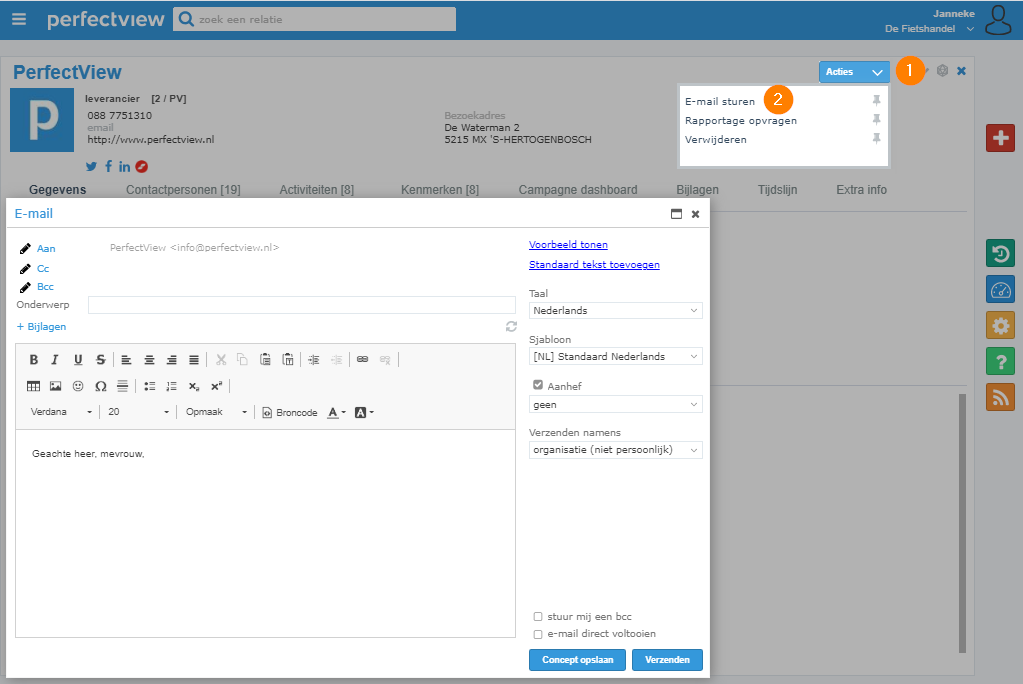
Automatisch komt de relatie naar wie je de e-mail wilt versturen bij Aan te staan.
Door op Aan, Cc of Bcc te klikken, heb je de mogelijkheid om meerdere relaties toe te voegen. Dit kan bijvoorbeeld door een andere relatie in PerfectView op te zoeken, relaties te selecteren van wie je een selectie hebt gemaakt of door het invoeren van een e-mailadres. Afhankelijk van of je op Aan, Cc of Bcc klikt, komen er nieuwe opties bij als je een nieuwe relatie toevoegt.
- Alle adressen verplaatsen naar ‘Aan’;
- Alle adressen verplaatsen naar de ‘CC’;
- Alle adressen verplaatsen naar de ‘BCC’;
- Verwijder één adres;
- Verwijder alle adressen;
- Markeer als hoofdrelatie.
Onderwerp: is een verplicht veld. Hier vul je in waar de e-mail over gaat. Wanneer je dit ingevuld hebt, zie je snel terug waarover gecommuniceerd is/ wordt;
+ Bijlagen: deze optie geeft je de mogelijkheid om bijlages aan een e-mail toe te voegen. Wanneer je een Word document uploadt, zal er gevraagd worden of deze omgezet dient te worden naar een PDF document;
Tekst editor: met de tekst editor verzorg je de opmaak van de e-mail;
Voorbeeld tonen: door op voorbeeld tonen te klikken, wordt inzichtelijk hoe de e-mail die je gaat versturen er daadwerkelijke uit ziet;
Standaard tekst toevoegen: door met standaard teksten te werken, kan je makkelijk en snel een e-mail versturen;
Taal: wanneer je de taal verandert, is dit van toepassing op de standaard teksten. Afhankelijk van welke taal je selecteert kan er een standaard tekst toegevoegd worden;
Sjabloon: het sjabloon dat je als laatste hebt gekozen wordt vertoond, mits je geen standaard tekst hebt gekozen waaraan een ander sjabloon is gekoppeld;
Aanhef: standaard is de optie aanhef ingeschakeld. Bij deze optie wordt er gekeken naar de aanschrijving op de relatiekaart. Mocht je een andere aanhef willen gebruiken, dan kan je deze optie uitzetten en zelf een aanhef samenstellen;
Verzenden namens: de optie waar als laatste voor gekozen is, wordt getoond. Je hebt vier manieren om de afsluiting van de e-mail te bepalen. Er wordt hierbij ook altijd gekeken naar het e-mail sjabloon, wat hierin staat ingesteld/ is ingevuld;
- Mijzelf – als afzend- en antwoordadres wordt het e-mailadres van de eigen medewerkerskaart gebruikt;
- De relatiebeheerder – als afzend- en antwoordadres wordt het e-mailadres wat staat ingevuld op de medewerkerskaart van de relatiebeheerder (van de te mailen relatie) gebruikt;
- Organisatie – als afzender wordt er gekeken naar het e-mailadres wat is ingevuld in het veld ‘Algemeen e-mailadres’ op de relatiekaart van jullie eigen organisatie;
- Andere medewerker – als afzender wordt het e-mailadres van de geselecteerde andere medewerker gebruikt, als antwoordadres het e-mailadres wat is ingevuld op jouw eigen medewerkerskaart. De reacties op deze e-mail komen dus bij jouw e-mailadres binnen.
Stuur mij een bcc: het is mogelijk om aan te geven dat je een kopie van de e-mail wilt ontvangen. Wanneer je deze optie aanzet, wordt dit onthouden voor een volgende e-mail;
E-mail direct voltooien: wanneer je er niet voor kiest om een e-mail direct te voltooien, komt deze in je te doen-lijst terecht. Dit om verdere acties uit te voeren. Wanneer je de e-mail direct voltooid, dan wordt deze automatisch gemarkeerd als voltooid. Er is dan verder geen actie aan deze e-mail verbonden.
Wil je weten hoe je een e-mail kunt beantwoorden of doorsturen, lees dan dit artikel.

